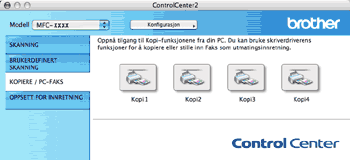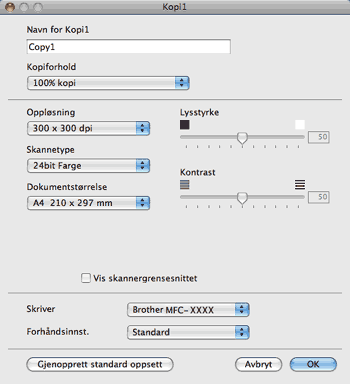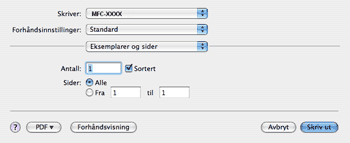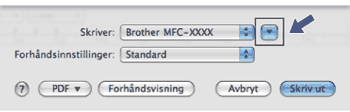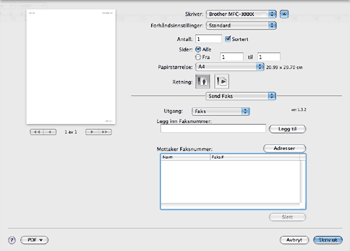KOPIERE – Lar deg bruke Macintosh-maskinen og ønsket skriverdriver for å få avanserte kopifunksjoner. Du kan skanne en side på maskinen og skrive ut kopiene ved hjelp av de ulike funksjonene i maskinens skriverdriver, eller du kan sende det kopierte materialet til en hvilken som helst standard skriverdriver som er installert på Macintosh-maskinen, inkludert nettverksskrivere.
PC-FAKS – Lar deg skanne en side eller et dokument, og automatisk sende bildet som faks fra Macintosh-maskinen. (Kun MFC-9120CN og MFC-9320CW)
Du kan konfigurere foretrukne innstillinger på opptil fire knapper.
Knappene Kopi1–Kopi4 kan tilpasses slik at du kan bruke de avanserte kopierings- og faksfunksjonene, som N til 1-utskrift.
Hvis du vil bruke Kopi-knappene, konfigurerer du skriverdriveren ved å klikke knappen mens du holder nede Ctrl-tasten.
Skriv inn et navn i Navn for Kopi (opptil 30 tegn).
Velg innstillingene Kopiforhold, Oppløsning, Skannetype, Dokumentstørrelse, Vis skannergrensesnittet, Lysstyrke og Kontrast som skal brukes.
Før du fullfører konfigurasjonen av Kopi-knappen, angir du Skriver. Deretter velger du utskriftsinnstillinger på hurtigmenyen Forhåndsinnst., og klikker OK for å lukke dialogboksen. Når du klikker den konfigurerte kopieringsknappen, åpnes utskriftsdialogboksen.
| • | (Mac OS X 10.3.9 til 10.4.x) For å kopiere, velg Kopier og sider på hurtigmenyen. |
| • | (Mac OS X 10.5.x) For flere alternativer, klikker du på trekantknappen ved siden av hurtigmenyen Skriver. For å kopiere, klikk på Skriv ut-tasten. |